Ajout du mémo texte
Vous devez, au préalable, associer [TEXT MEMO] a la touche USER. Pour plus de détails, reportez-vous à la section « Attribution de fonctions aux touches USER ».
Appuyez sur le bouton USER auquel correspond [TEXT MEMO] lors de l’enregistrement, de la lecture ou avec les miniatures.
Le fait d’appuyer sur cette touche lors de l’enregistrement ou de la lecture ajoute un mémo texte au moment de la pression sur la touche. À cet instant, [TEXT MEMO] (en cas de réussite) ou [TEXT MEMO INVALID] (en cas d’échec) s’affiche.
Le fait d’appuyer sur cette touche tandis que l’écran des miniatures s’affiche insère un mémo texte sur la miniature du clip (normalement au début).
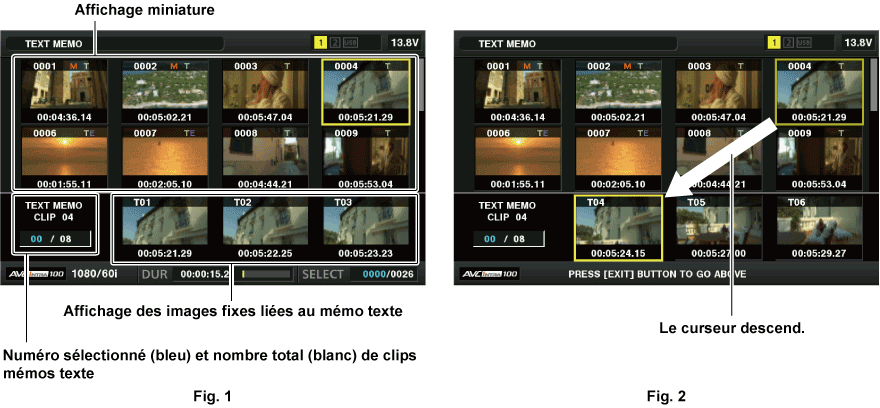
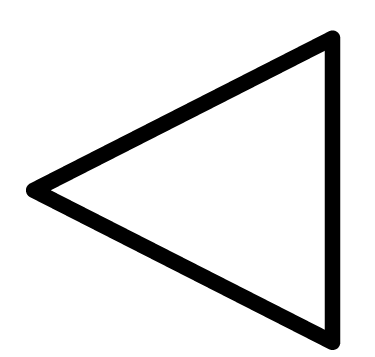 /
/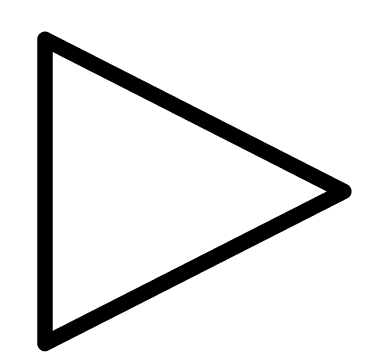 ) pour déplacer le curseur vers le numéro de mémo texte à lire, puis appuyez sur la touche <PLAY/PAUSE>.
) pour déplacer le curseur vers le numéro de mémo texte à lire, puis appuyez sur la touche <PLAY/PAUSE>.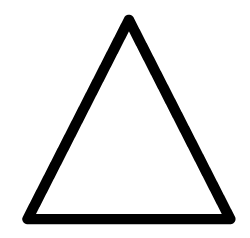 /
/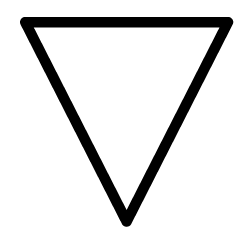 ) pour déplacer le curseur au début ou à la fin du mémo texte.
) pour déplacer le curseur au début ou à la fin du mémo texte.